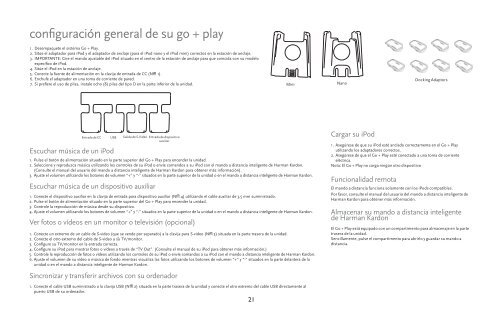portable hi-fi speaker for iPod - Harman Kardon
portable hi-fi speaker for iPod - Harman Kardon
portable hi-fi speaker for iPod - Harman Kardon
Create successful ePaper yourself
Turn your PDF publications into a flip-book with our unique Google optimized e-Paper software.
1<br />
Desempaquete.el.sistema.Go.+.Play.<br />
Sitúe.el.adaptador.para.<strong>iPod</strong>.y.el.adaptador.de.anclaje.(para.el.<strong>iPod</strong>.nano.y.el.<strong>iPod</strong>.mini).correctos.en.la.estación.de.anclaje.<br />
IMPORTANTE:.Gire.el.mando.ajustable.del.<strong>iPod</strong>.situado.en.el.centro.de.la.estación.de.anclaje.para.que.coincida.con.su.modelo.<br />
especí<strong>fi</strong>co.de.<strong>iPod</strong>.<br />
Sitúe.el.<strong>iPod</strong>.en.la.estación.de.anclaje.<br />
Conecte.la.fuente.de.alimentación.en.la.clavija.de.entrada.de.CC.(Nº.1).<br />
Enchufe.el.adaptador.en.una.toma.de.corriente.de.pared.<br />
Si.pre<strong>fi</strong>ere.el.uso.de.pilas,.instale.ocho.(8).pilas.del.tipo.D.en.la.parte.inferior.de.la.unidad.<br />
1.<br />
2.<br />
3.<br />
4.<br />
5.<br />
6.<br />
7.<br />
con<strong>fi</strong>guración.general.de.su.go.+.play<br />
Pulse.el.botón.de.alimentación.situado.en.la.parte.superior.del.Go.+.Play.para.encender.la.unidad.<br />
Seleccione.y.reproduzca.música.utilizando.los.controles.de.su.<strong>iPod</strong>.o.envíe.comandos.a.su.<strong>iPod</strong>.con.el.mando.a.distancia.inteligente.de.<strong>Harman</strong>.<strong>Kardon</strong>...<br />
(Consulte.el.manual.del.usuario.del.mando.a.distancia.inteligente.de.<strong>Harman</strong>.<strong>Kardon</strong>.para.obtener.más.in<strong>for</strong>mación).<br />
Ajuste.el.volumen.utilizando.los.botones.de.volumen.“+”.y.“-”.situados.en.la.parte.superior.de.la.unidad.o.en.el.mando.a.distancia.inteligente.de.<strong>Harman</strong>.<strong>Kardon</strong>.<br />
1.<br />
2.<br />
3.<br />
Escuchar.música.de.un.<strong>iPod</strong><br />
Conecte.el.dispositivo.auxiliar.en.la.clavija.de.entrada.para.dispositivo.auxiliar.(Nº.4).utilizando.el.cable.auxiliar.de.3,5.mm.suministrado.<br />
Pulse.el.botón.de.alimentación.situado.en.la.parte.superior.del.Go.+.Play.para.encender.la.unidad.<br />
Controle.la.reproducción.de.música.desde.su.dispositivo.<br />
Ajuste.el.volumen.utilizando.los.botones.de.volumen.“+”.y.“-”.situados.en.la.parte.superior.de.la.unidad.o.en.el.mando.a.distancia.inteligente.de.<strong>Harman</strong>.<strong>Kardon</strong>.<br />
1.<br />
2.<br />
3.<br />
4.<br />
Escuchar.música.de.un.dispositivo.auxiliar.<br />
Conecte.un.extremo.de.un.cable.de.S-video.(que.se.vende.por.separado).a.la.clavija.para.S-video.(Nº.3).situada.en.la.parte.trasera.de.la.unidad.<br />
Conecte.el.otro.extremo.del.cable.de.S-video.a.su.TV/monitor.<br />
Con<strong>fi</strong>gure.su.TV/monitor.en.la.entrada.correcta.<br />
Con<strong>fi</strong>gure.su.<strong>iPod</strong>.para.mostrar.fotos.o.vídeos.a.través.de.“TV.Out”..(Consulte.el.manual.de.su.<strong>iPod</strong>.para.obtener.más.in<strong>for</strong>mación.)<br />
Controle.la.reproducción.de.fotos.o.vídeos.utilizando.los.controles.de.su.<strong>iPod</strong>.o.envíe.comandos.a.su.<strong>iPod</strong>.con.el.mando.a.distancia.inteligente.de.<strong>Harman</strong>.<strong>Kardon</strong>.<br />
Ajuste.el.volumen.de.su.vídeo.o.música.de.fondo.mientras.visualiza.las.fotos.utilizando.los.botones.de.volumen.“+”.y.“-”.situados.en.la.parte.delantera.de.la.<br />
unidad.o.en.el.mando.a.distancia.inteligente.de.<strong>Harman</strong>.<strong>Kardon</strong>.<br />
1.<br />
2.<br />
3.<br />
4.<br />
5.<br />
6.<br />
Ver.fotos.o.vídeos.en.un.monitor.o.televisión.(opcional)<br />
Conecte.el.cable.USB.suministrado.a.la.clavija.USB.(Nº.2).situada.en.la.parte.trasera.de.la.unidad.y.conecte.el.otro.extremo.del.cable.USB.directamente.al.<br />
puerto.USB.de.su.ordenador..<br />
1.<br />
Sincronizar.y.transferir.arc<strong>hi</strong>vos.con.su.ordenador<br />
Asegúrese.de.que.su.<strong>iPod</strong>.esté.anclado.correctamente.en.el.Go.+.Play.<br />
utilizando.los.adaptadores.correctos.<br />
Asegúrese.de.que.el.Go.+.Play.esté.conectado.a.una.toma.de.corriente.<br />
eléctrica.<br />
1.<br />
2.<br />
Cargar.su.<strong>iPod</strong><br />
El.mando.a.distancia.funciona.solamente.con.los.<strong>iPod</strong>s.compatibles.<br />
Por.favor,.consulte.el.manual.del.usuario.del.mando.a.distancia.inteligente.de.<br />
<strong>Harman</strong>.<strong>Kardon</strong>.para.obtener.más.in<strong>for</strong>mación.<br />
Funcionalidad.remota<br />
El.Go.+.Play.está.equipado.con.un.compartimento.para.almacenaje.en.la.parte.<br />
trasera.de.la.unidad...<br />
Sencillamente,.pulse.el.compartimento.para.abrirlo.y.guardar.su.mando.a.<br />
distancia..<br />
Almacenar.su.mando.a.distancia.inteligente.<br />
de.<strong>Harman</strong>.<strong>Kardon</strong>.<br />
Nota:.El.Go.+.Play.no.carga.ningún.otro.dispositivo<br />
Entrada.de.CC USB Salida.de.S-Video Entrada.de.dispositivo.<br />
auxiliar<br />
Docking.Adaptors<br />
Mini<br />
Nano